Win11怎么取消开机密码 Win11取消开机密码方法教程
Win11怎么取消开机密码?许多用户会为他们的计算机设置启动密码来保护他们的隐私,但有些用户每次都输入密码,所以他们想取消启动密码,那么Win11如何取消启动密码呢?以下小系列将为您带来详细的win11取消启动密码的教程。有需要的朋友来看看!
Win11取消开机密码方法教程
1、首先直接在搜索框中搜索“netplwiz”,或者Win+r,输入“netplwiz”。
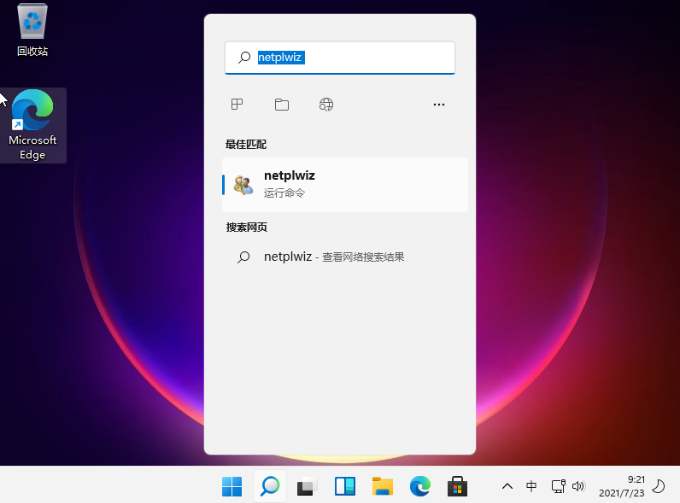
2、在搜索结果界面中可以找到“netplwiz”程序打开,可以看到跟之前win10操作会有不同。修改密码的话需要按照提示按ctrl+alt+del键更改密码。我们按照快捷键打开。
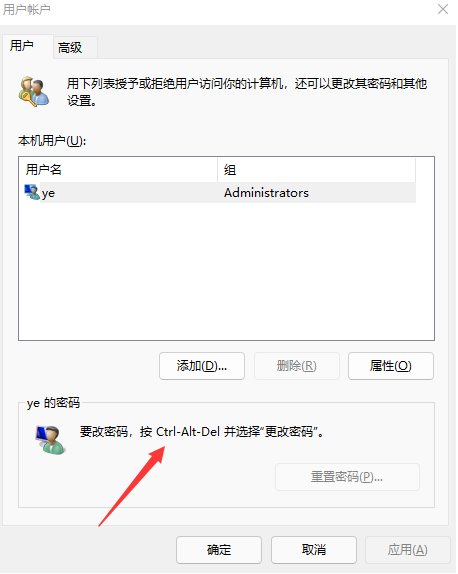
3、然后选择更改密码打开。
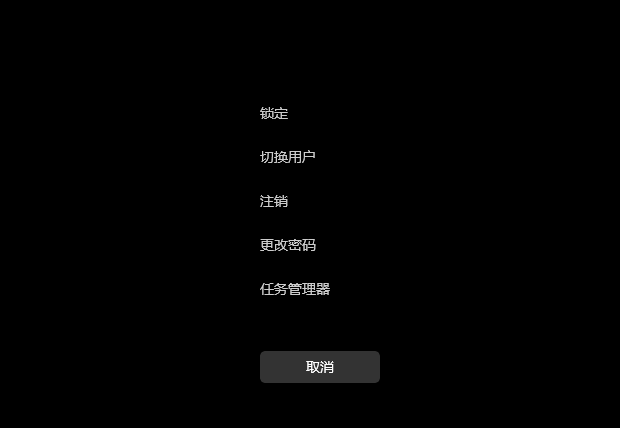
4、然后在密码框中输入旧密码,然后新密码框和确认密码框留空白后直接回车即可。这样以后登录就不需要输入密码了。
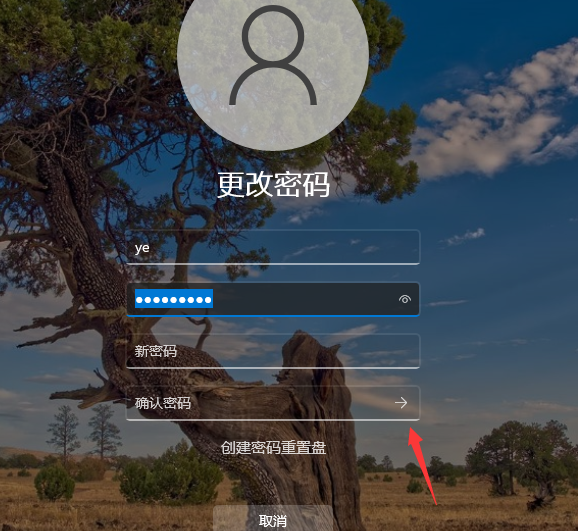
相关文章
- Win11开机PIN码怎么取消-Win11取消开机密码PIN的方法
- 华硕win11忘记开机密码怎么办?
- 联想win11忘记开机密码怎么办?
- win11怎么都去不掉开机密码怎么办?
- win11系统如何设置开机密码?
- 忘记win11开机密码怎么办?
- win11如何删除开机密码?win11强制解除电脑开机密码的方法
- win11开机密码忘记了怎么解锁?
- win11怎么取消电脑开机密码和锁屏密码?
- Win11怎么设置电脑开机密码和锁屏密码?
- Win11电脑怎么设置开机密码?win11电脑设置开机密码方法
- Win11开机密码如何取消?Win11开机密码取消的方法
- Win11如何取消开机密码?Win11取消开机密码的方法
- Win11系统如何设置开机登录密码?Win11系统设置开机密码方法
- Win11怎么设置电脑开机密码和锁屏密码?
- Win11怎么取消开机密码?Win11开机取消密码的方法
热门教程
win11关闭windows defender安全中心的四种方法
2Win11如何关闭Defender?Windows11彻底关闭Defender的3种方法
3win10不显示视频缩略图的两种解决方法
4win10关闭许可证即将过期窗口的方法
5win11任务栏怎么显示网速?win11任务栏显示实时网速的方法
6win11怎么切换桌面?win11切换桌面的四种方法
7win11忘记pin无法开机的三种最简单办法
8安装NET3.5提示0x800f0950失败解决方法
9Win11移动热点不能用怎么办?移动热点不工作怎么办?
10Win11如何打开预览窗格?Win11显示预览窗格的方法
装机必备 更多+
重装教程
大家都在看








